|
On
commence
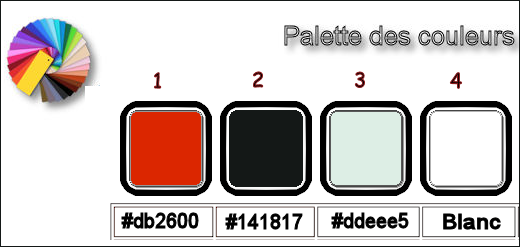
Styles et textures Avant plan couleur No 4 et en Arrière
plan couleur No 3
1.
Ouvrir ‘’ fond_Bubbles’’ -Transformer en calque Raster 1
2.
Réglages Flou – Flou Gaussien à 60
3.
Activer le tube ‘’Bubbles_Image 1’’
-
Editer copier – Editer coller comme nouveau calque
-
Mettre ce calque en Mode recouvrement / Opacité à 30
4.
Effets – Unlimited - Filter Factory Gallery M – Loom à
15/255
5.
Effets – Effets de bords - Accentuer d’avantage
6.
Calques – Dupliquer
7.
Sélection –charger/enregistrer une sélection à partir du
disque –charger la sélection ‘’ Bubbles ‘’
8.
Sélections – Transformer la sélection en calque
9.
Propriété du calque- Mode Luminance
DESELECTIONNER
10.
Effets – Modules externes ou Unlimited- Graphic plus –
Vertical Mirror par défaut (128-0)
11.
Effets – Modules externes- Flaming Pear – Flexify 2
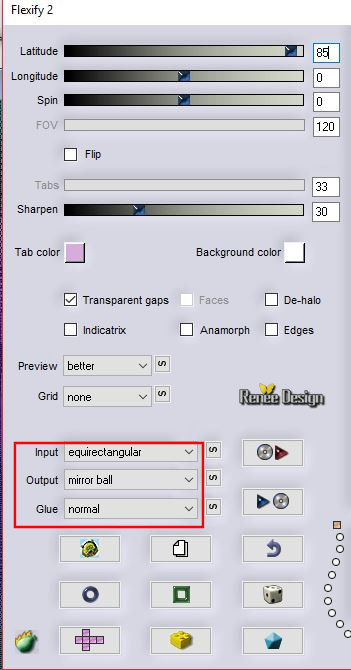
12.
Sélection –charger/enregistrer une sélection à partir du
disque –charger la sélection ‘’ Bubbles_1 ‘’
DELETE

DESELECTIONNER
13.
Calques Dupliquer – Fusionner le calque du dessous
14.
Effets – Effets 3 D – Ombre portée 12/0/36/2 en Noir
15.
Effets – Modules externes - Redfield – Craquelure 3 D
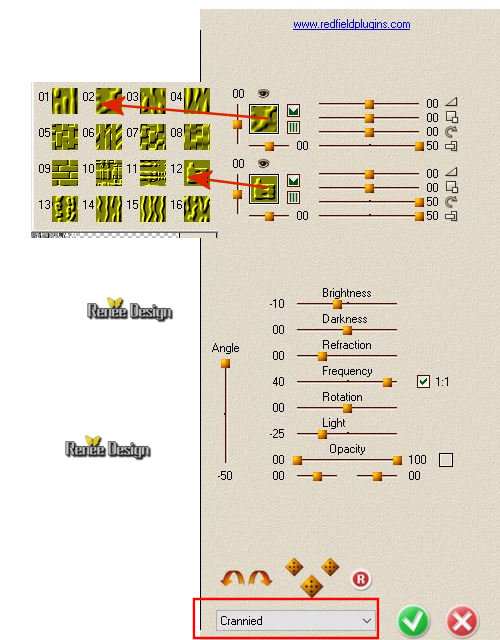
-
Revenir sur le calque Copie de Raster 2
16.
Effets – Effets d’image – Mosaïques sans jointures
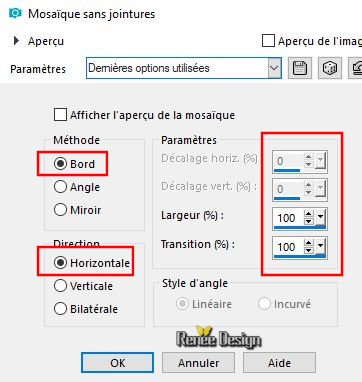
17.
Effets – Effets 3 D – ombre portée 1/1/85/2 en Noir
18.
Sélection –charger/enregistrer une sélection à partir du
disque –charger la sélection ‘’ Bubbles_2 ‘’
DELETE

DESELECTIONNER
19.
Effets – Modules externes - Muras Meister – Perspective
Tilling
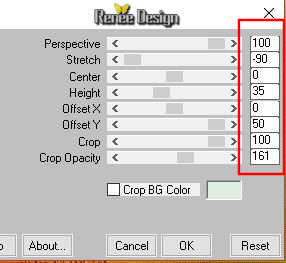
20 .
Remettre Opacité de ce calque à 55
-
Vous en êtes là
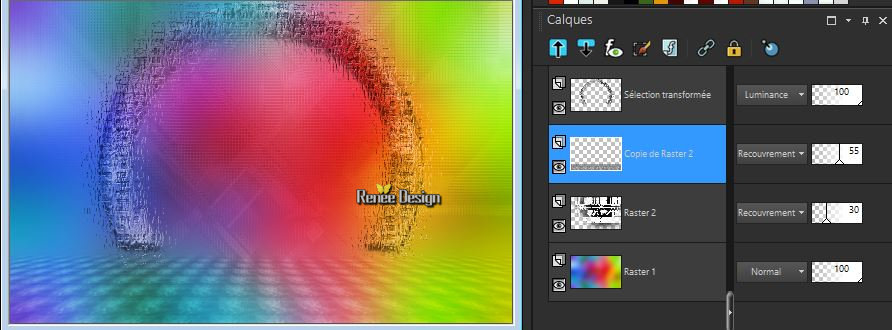
- Se
replacer en haut de la palette des calques
21.
Activer le tube ‘’
Bubbles_Image 2.pspimage’’
-
Editer copier – Editer coller comme nouveau calque
22.
Effets – Effets d’image – décalage H= - 386 et V = 168
23.
Calques – Dupliquer
24.
Effets – effets d’image Décalage H = 0 et V = -285
25.
Calques – Fusionner le calque du dessous
26.
Activer le tube ‘’bubbles_Ronds’’ et coller en place sur
les cadres les 2 ronds
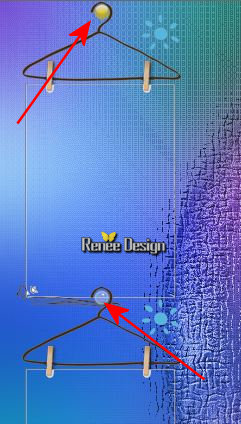
-
Calques Fusionner 2 fois vers le bas
27.
Activer la baguette magique et

-
Sélectionner le premier rectangle du premier cadre
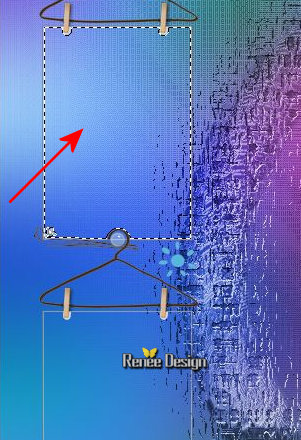
- Se
placer sur le Raster 1
28.
Sélection – Transformer la sélection en calque
-
Calques - Réorganiser sous le Raster 3
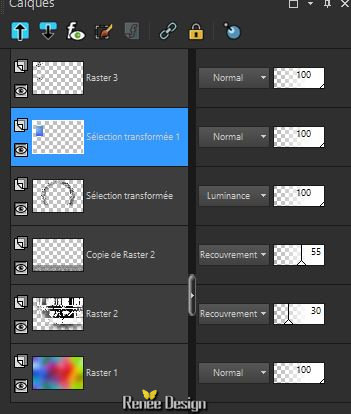
29.
Effets – Modules externes - ou Unlimited - Graphic plus
– Vertical Blinds

30.
Propriété du calque Mode Lumière douce
DESELECTIONNER
-
Revenir sur le calque du dessus Raster 3 (celui des
cadres)
31.
Activer la baguette magique même configuration
-
Sélectionner le second cadre
32.
Activer le tube ‘’ Bubbles_Image 3.pspimage’’
-
Editer copier – Editer coller dans la sélection
DESELECTIONNER
33.
Effets – Effets 3 D – Ombre portée 1/1/60/1 en Noir
-
Rester bien sur le calque du haut
34.
Effets – Modules externes - Flaming pear – Flood /
Preset ‘’
bubbles_rFlood.q8r’’
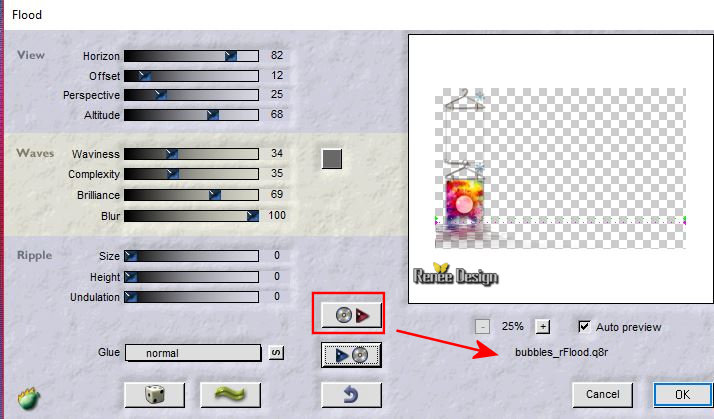
35.
Activer le tube ‘’
Renee_TUBES_bubbles.pspimage’’
Image
redimensionner a 76%
-
Editer copier – Editer coller comme nouveau calque
36.
Effets – Effets d’image - Décalage H = - 60 et V = -35
37.
Propriété du calque - Mode Recouvrement
38.
Effets – Modules externes - Flaming pear Flood (même
paramètres)
39.
Calques - Dupliquer
40.
Propriété du calque - Mode Lumière douce - Opacité à 63
41.
Activer le tube ‘’Bubbles_Image 4.pspimage’’
-
Editer copier – Editer coller comme nouveau calque
-
Placer voir terminé
42.
Activer le tube ‘’Bubbles_Image 5.pspimage’’
-
Editer copier – Editer coller comme nouveau calque
43.
Objets - Aligner a droite (laisser en mode
recouvrement)
44.
Calques – Ajouter un nouveau calque
45.
Sélection –charger/enregistrer une sélection à partir du
disque –charger la sélection ‘’ Bubbles_3 ‘’
46.
Activer le pot de peinture remplir de blanc ( 6 a 7
clics)
DESELECTIONNER
47.
Calques - Dupliquer
-
Calques fusionner le calque du dessous
48.
Sélection personnalisée

49.
Effets – Modules externes ou Unlimited - Graphic plus –
Colorize
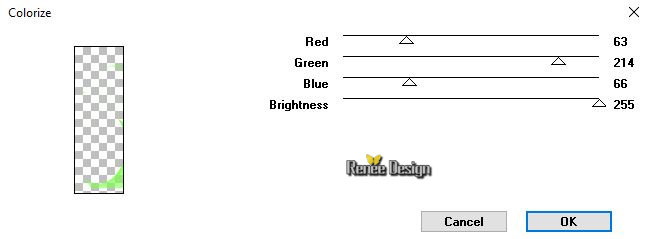
DESELECTIONNER
50.
Calques - Fusionner les calques visibles
51.
Effets – Modules externes - Almathera – A halo
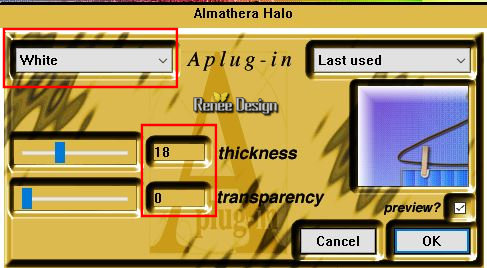
52.
Image ajouter des bordures de 2 pixels couleur No 3
53.
Image ajouter des bordures de 1 pixel couleur No 2
54.
Calques – Ajouter un nouveau calque
55.
Activer le pot de peinture et remplir de Blanc
56.
Calques - Nouveau calque de masque à partir d’une image
‘’
Masque_Bubbles.jpg’’

-
Calques – Fusionner le groupe
57.
Effets – Effets de Distorsion – Vagues
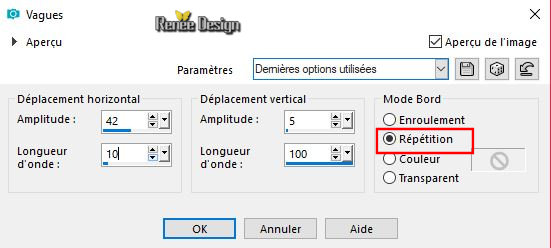
58.
Propriété du calque – Mode Ecran
59.
Calques dupliquer
60.
Calques - Fusionner le calque du dessous
61.
Effets – Modules externes - Mura’s Meister – Perspective
Tilling
(attention
clic sur reset pour remettre les paramètres par défaut
et ensuite mettre vos mesures )

62.
Images – Ajouter des bordures de 50 Pixels en Blanc
63.
Image ajouter des bordures de 1 pixel couleur No 1
64.
Image Ajouter des bordures de 10 Pixels en blanc
65.
Activer le tube ‘’Bubbles_Image 6.pspimage’’
-
Editer copier – Editer coller comme nouveau calque
-
Placer en haut a droite
66.
Coller tube ‘’Renee_TUBES_bubbles_lampes.pspimage’’
-
Editer copier – Editer coller comme nouveau calque
-
placer
67.
Editer copier/ Editer - Coller le tube du titre
68.
Calques - Fusionner tous
69.
Image redimensionner a 999 pixels
C'est terminé- Merci
Renée
Ecrite le 16 -05-2018
et
mis en place
le 2018
*
Toute ressemblance avec une leçon existante est une pure
coïncidence
*
N'oubliez pas de remercier les gens qui travaillent avec
nous et pour nous j'ai nommé les tubeurs et
les traductrices Merci |